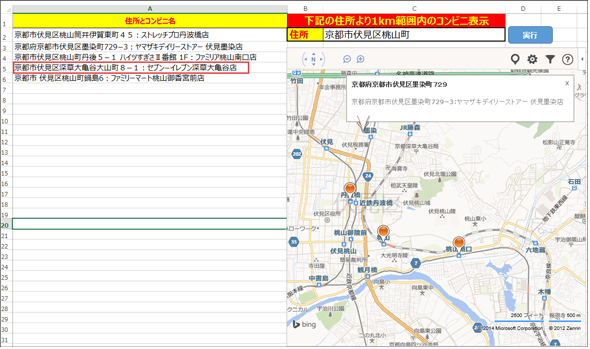ExcelにBing Mapsを挿入し、Google Places APIで取得した住所から店舗の分布地図を作成:VBA/マクロ便利Tips(3/3 ページ)
ExcelのメニューからBing Mapsを挿入し、コンビニの位置を表示する
Excel 2013の最新版では、Excelのメニューから[挿入]を選択すると、「アプリ」の中に「Bing Maps」が表示されているはずだ(図8)。
もし、「Bing Maps」が表示されていない方は、図8の「ストア」を選択し、表示される画面の「検索欄」に「Bing Maps」と入力する(図9)。
すると、「Bing Maps」が表示されるので、「追加」をクリックする(図10)。
これ以降の処理は、Excelメニューの「Bing Maps」のアイコンをクリックした場合と同じ処理になる。
「Bing Maps」アイコンをクリックすると、図11のように「Bing Maps」が表示され、「Insert Sample Data」と表示されるので、右隅上の「×」アイコンで消しておく。
仮に「Insert Sample Data」をクリックすると、表1のようなデータが挿入され、指定された場所(State)に円グラフが表示される。
| State | Revenue | Expense |
|---|---|---|
| Seattle | 70 | 20 |
| Berlin | 85 | 55 |
| London | 60 | 40 |
表1から分かるように、1列目には「場所」で文字列、2列目と3列目には数値を入れるようになっている。項目名の変更は自由だが、このデータ型を間違えるとデータエラーが表示される。
ただし、項目名は必ずしも3個限定というわけではない。図7を見ても分かるように「文字列」の1列だけのデータ項目でもOKだ。最大で3項目まで、データ型には必ず従うと覚えておくといい。
では、次に、図11の上部で赤い○で囲まれている、「Filter」アイコンをクリックする。すると「Select Data」と表示されるので、これをクリックする(図12)。
「データ選択」のダイアログが表示されるので、図7の「A1:A21」までを選択しておく。データはセル「A12」までしかないのだが、検索結果の最大件数が20件まで表示されるので、項目名も含めてセル「A21」まで範囲指定しておく(図13)。
すると図14のように、該当する住所の上にピンが立つ。ピンをクリックすると「住所とコンビニ名」が表示される。
では、試しに別な住所を入力してみよう「京都市伏見区桃山町」と入力した結果が図15だ。「京都市」だけでなく「北海道」にもピンが立っている。「礼文駅」にピンが立っている。コンビニ名に「セブンーイレブン深草大亀谷店」で「ーイレブン」が含まれているので、北海道にピンが立ったのかもしれない。
ピンが全国に散らばっている場合は、日本全体の地図が表示される。限定された場所だけの場合は、その場所がズームインして表示される。
この不具合を解消するためには、「住所とコンビニ名」を表示させるセルに、「住所」だけを表示させることで解決できると思うが、そうなると、ピンをクリックした場合に、住所だけが表示されて「コンビニ名」が表示されなくて分かりにくい。ここは、北海道は無視して、「京都市」の場所を拡大してみよう。
すると、図16のように5件あるべきデータが4件のピンしか表示されていない。「セブンーイレブン」は北海道と判断されている。どうも「セブンーイレブン」の表記が悪いようだ。他の住所で、「セブンイレブン」の場所はきちんと表示される。
次回はVBAでGoogle Mapsを表示させる
今回はGoogle Places APIを使用して、指定した住所に存在するコンビニの位置をBing Mapsに表示させてみた。Bing Maps自体まだまだ進化の途上で、データ件数とデータ型も限定されており、あまり融通は効かないが、今回紹介したような表示をすることは可能だ。Bing Maps自体にまだまだ問題点もあるが、これからに期待したい。
レスポンスで返ってきたデータの表記方法によっては、前述したように、どんでもない場所にピンが立つこともあるが、これがBing Mapsのせいというより、データの問題であるのかもしれない。
次回はExcel VBAでGoogle Mapsを表示させるTipsを紹介する。お楽しみに。
著者プロフィール
薬師寺 国安(やくしじ くにやす) / 薬師寺国安事務所
薬師寺国安事務所代表。Visual Basicプログラミングと、マイクロソフト系の技術をテーマとした、書籍や記事の執筆を行う。
1950年生まれ。事務系のサラリーマンだった40歳から趣味でプログラミングを始め、1996年より独学でActiveXに取り組む。
1997年に薬師寺聖とコラボレーション・ユニット「PROJECT KySS」を結成。
2003年よりフリーになり、PROJECT KySSの活動に本格的に参加。.NETやRIAに関する書籍や記事を多数執筆する傍ら、受託案件のプログラミングも手掛ける。
Windows Phoneアプリ開発を経て、現在はWindowsストアアプリを多数公開中。
Microsoft MVP for Development Platforms - Client App Dev(Oct 2003-Sep 2012)。
Microsoft MVP for Development Platforms - Windows Phone Development(Oct 2012-Sep 2013)。
Microsoft MVP for Development Platforms - Client Development(Oct 2013-Sep 2014)。
関連記事
 テストエビデンス取得自動化の秘技(前編):Selenium VBAを使って自動でブラウザーを操作してスクショをExcelに張り付けてみた
テストエビデンス取得自動化の秘技(前編):Selenium VBAを使って自動でブラウザーを操作してスクショをExcelに張り付けてみた
システム開発におけるソフトウェアテスト(結合テスト〜システムテスト)において重要視されるエビデンス(作業記録)。前後編の2回にわたって、エビデンスとしてスクリーンショットをキャプチャし、テスト仕様書や納品書に張り付けていく作業を自動化するためのVBA/マクロのテクニックを紹介する。前編はSelenium VBAのインストール方法と使い方、スクリーンショットを自動でExcelに張り付ける方法について。- Windows TIPS:[Esc]キーによるExcel VBAの実行中断を防止する
- Windows TIPSディレクトリ > プラットフォーム別 > Office > Excel
Copyright © ITmedia, Inc. All Rights Reserved.
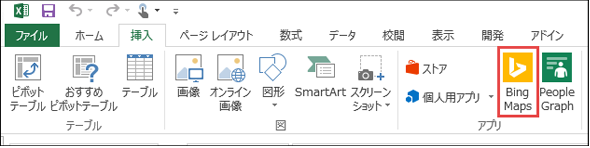 図8 「Bing Maps」が表示されている
図8 「Bing Maps」が表示されている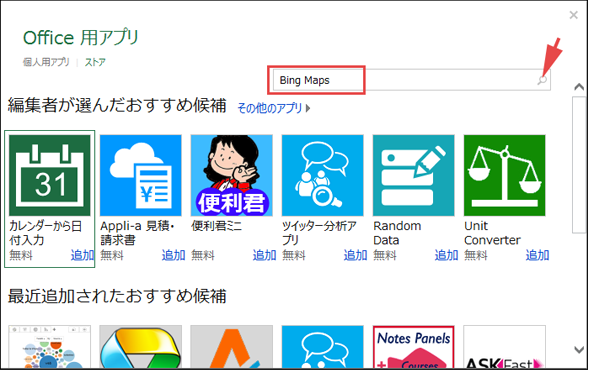 図9 「検索欄」に「Bing Maps」と入力する
図9 「検索欄」に「Bing Maps」と入力する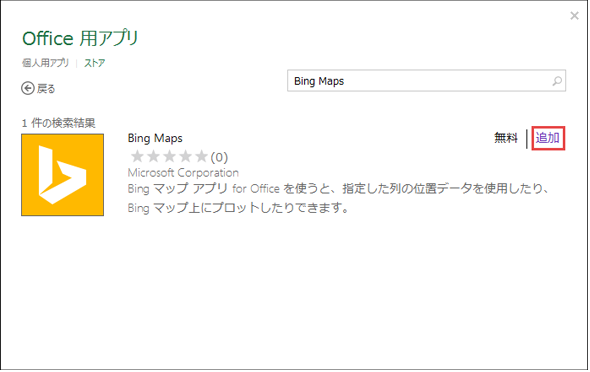 図10 「Bing Maps」が表示されるので「追加」をクリック
図10 「Bing Maps」が表示されるので「追加」をクリック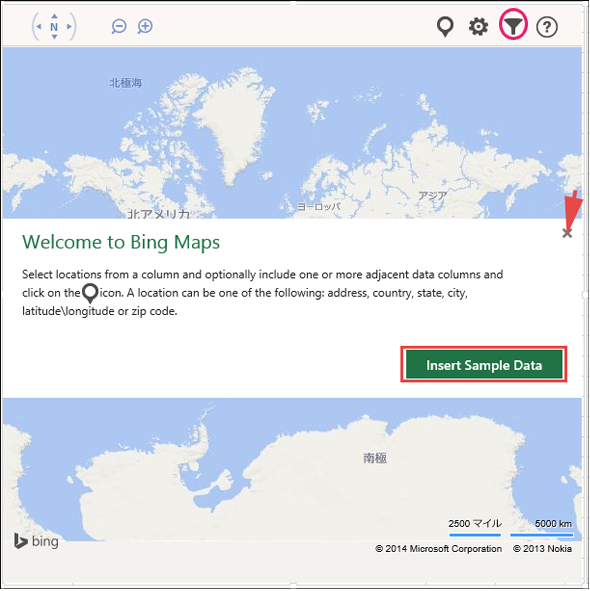 図11 「Insert Sample Data」は挿入しない
図11 「Insert Sample Data」は挿入しない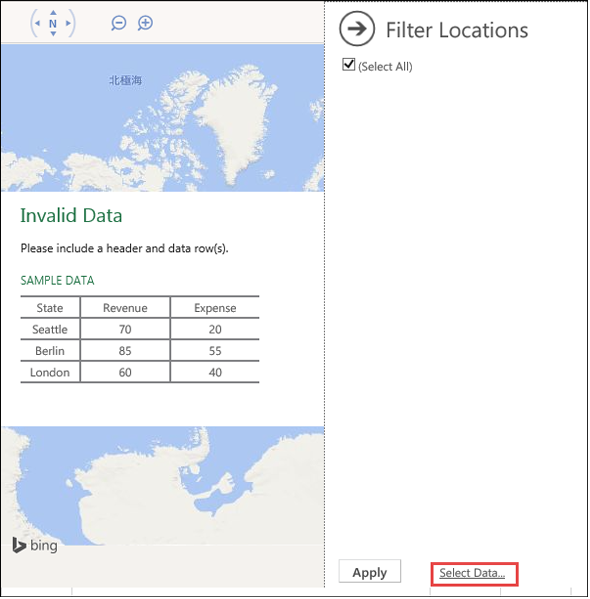 図12 「Select Data」をクリック
図12 「Select Data」をクリック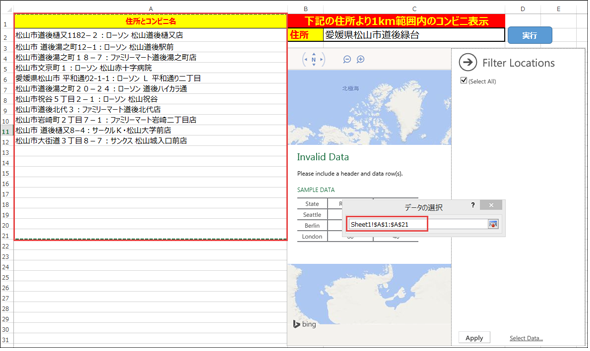
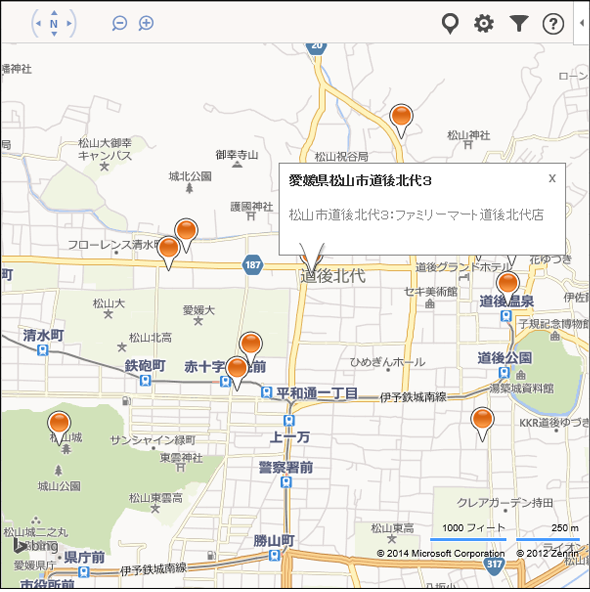 図14 住所の上にピンが立つ。ピンをクリックすると「住所とコンビニ名」が表示される
図14 住所の上にピンが立つ。ピンをクリックすると「住所とコンビニ名」が表示される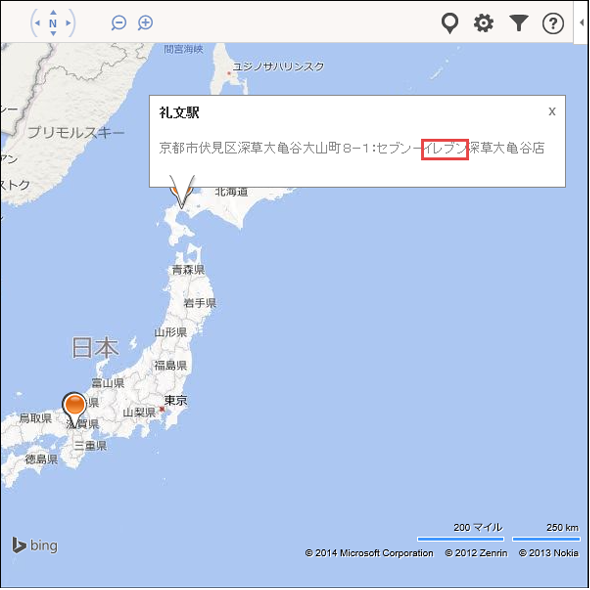 図15 住所に「京都市伏見区桃山町」と入力したら、北海道にもピンが立った
図15 住所に「京都市伏見区桃山町」と入力したら、北海道にもピンが立った